MacBookやノートPCでの作業効率を考えると、大きなモニターやマルチディスプレイが使えると便利ですよね。
 つまこ
つまこでもモニターって色々があるし、何をどう選べばいいのか全然分からないんだよね・・・
確かにひとことでモニターと言っても用途によってサイズや形状、スペック、価格も様々で「これが最強!」と決められるものでもありませんが、今回はデスクワークでは避けて通れない「目の疲れ」にフォーカスした「BenQ アイケアモニター GW2790QT」を紹介したいと思います。
- 初めてのモニター選びで悩んでいる人
- PC作業で目が疲れるという人
- 肩こりや姿勢改善も考えたい人
- デザインにもこだわりたい人
- 複雑な接続や設定が面倒に感じる人
- スピーカー付きのモニターがいい人



このモニターは文字通りアイケアにかなり力を入れているので、長時間のPC作業など目を酷使している人に特におすすめしたい商品です。
BenQ アイケアモニター GW2790QT 商品概要


目の負担を最小限に抑えるアイケアモニター
「BenQ アイケアモニター GW2790QT」は、その名の通り「ブルーライト軽減」や、周囲の環境を検知してディスプレイの明るさを自動調整する「B.I.(ブライトネスインテリジェンス)Gen2」、画面のチラつきを抑える「フリッカーフリー」、それらをまとめて直感的に管理する専用アプリ「Eye-CareU」など、目のダメージを徹底的に低減させるというコンセプトで開発されたアイケアディスプレイです。
もちろん基本性能も充分で、一般的なモニターとしてバランスのいい※WQHD(370万画素)/ IPS液晶ディスプレイや、USBハブとしても使える複数のUSBポート、ノイズキャンセリングマイクなどの先進機能にも対応。
※FHDは画質が低く、4Kモニターは価格が高め
カメラは搭載していないので必要に応じて別途準備が必要ですが、それを差し引いても作業効率をグッと上げてくれる満足度の高いモニターです。



付属のUSB3.1(Gen1)のケーブル1本で映像出力と電力供給を同時に行えるので、外部ポートの少ないMacBookにもピッタリ!
\ 公式サイトで商品をチェック! /
商品スペックと他モデルとの比較
| モデル | GW2790QT | GW2780T | GW2785TC | EX2710Q | EW2880U |
| シリーズ | アイケア | アイケア | アイケア | ゲーミング | エンターテインメント |
| 外観 |   |   |   |   |   |
| サイズ・パネル | 27インチ・IPS | 27インチ・IPS | 23.87インチ・IPS | 27インチ・IPS | 28インチ・IPS |
|---|---|---|---|---|---|
| 解像度 | 2560×1440 (WQHD) | 1920×1080 (Full HD) | 1920×1080 (Full HD) | 2560×1440 (WQHD) | 3840×2160 (4K UHD) |
| 入出力端子 | HDMI 1.4 DP 1.2 USB Type-C(65W給電) ヘッドフォンジャック DP out(MST) | HDMI 1.4 DP 1.2 D-sub ヘッドフォンジャック Audio Line-in | HDMI 1.4 DP 1.2 USB-C(60W給電) ヘッドフォンジャック DP out(MST) Audio Line-in | HDMI 2.0 DP 1.4 USB Type-C ヘッドフォンジャック | HDMI 2.0 DP 1.4 USB Type-C (60W給電) ヘッドフォンジャック |
| 高さ調整 | 〇 | 〇 | 〇 | 〇 | 〇 |
| 輝度自動調節機能(B.I.) | 〇 (B.I. Gen2) | 〇 | 〇 | 〇 (B.I.+) | 〇 (B.I.+) |
| ブルーライト軽減 | 〇 (ブルーライト軽減プラス) | 〇 | 〇 (ブルーライト軽減プラス) | 〇 | 〇 |
| フリッカーフリー技術 | 〇 | 〇 | 〇 | 〇 | 〇 |
| スピーカー搭載 | 2W × 2 | 2W × 2 | 2W × 2 | 2.1ch (2W×2+5Wサブウーファー) treVolo スピーカー | 3W×2 treVolo スピーカー |
| マイク内蔵 | 〇 (ノイズキャンセリングマイク) | ─ | 〇 (ノイズキャンセリングマイク) | ─ | ─ |
| Free Sync対応 | ─ | ─ | ─ | FreeSync Premium | 〇 |
| 実績価格 | 53,273円 | 21,300円 | 38,182円 | 57,455円 | 53,900円 |
| 商品リンク | 商品リンク | 商品リンク | 商品リンク | 商品リンク |
BenQのモニターはシリーズを通して高品質な液晶パネルとコスパの良さに定評がありますが、「GW2790QT」は「GW(アイケア)」シリーズに分類される製品の中で最も多機能なモデルとなっています。
同型31.5インチの「GW3290QT」と並び、シリーズ唯一のWQHDに対応しているので、液晶パネル自体の解像度にもこだわりたい人にもお勧めしたいモニターです。
製品パッケージと同梱品
商品パッケージは配送用段ボールと兼用、27インチだけあって箱自体もなかなかの大きさです。


同梱品を並べると以下の通り。写真だとサイズのイメージが付きにくいですが、右下のモニターベースだけで13インチのMacBookよりも大きく安定感がありそうです。


- モニター本体
- モニタースタンド
- モニターベース
- 電源コード
- HDMIビデオケーブル
- USB-Cビデオケーブル
- ユーザーガイド
装備ポートと操作ボタン
モニターの外観 および 装備しているポートと操作ボタンを見ていきましょう。


モニター背面には100mm x 100mmのVESAマウントが準備されていて、モニターアームでの設置も簡単そうです。マウント部分が凹んでいるので治具が目立たないのもいいですね!




ディスプレイの底面には各種接続ポートや操作ボタン、スピーカーなどが配置されています。いずれも正面からは見えず美観を損なわない配慮がされています。






- USB-Cポート × 2
- USB-Aポート × 3
- HDMIポート
- Display Port端子 × 2(内 MST用 × 1)
- イヤホンジャック
- 電源ポート



USBハブとしても機能するC&Aポートが沢山あるのはMacBookユーザーには嬉しいよね!
BenQ アイケアモニター GW2790QT 特徴とメリット
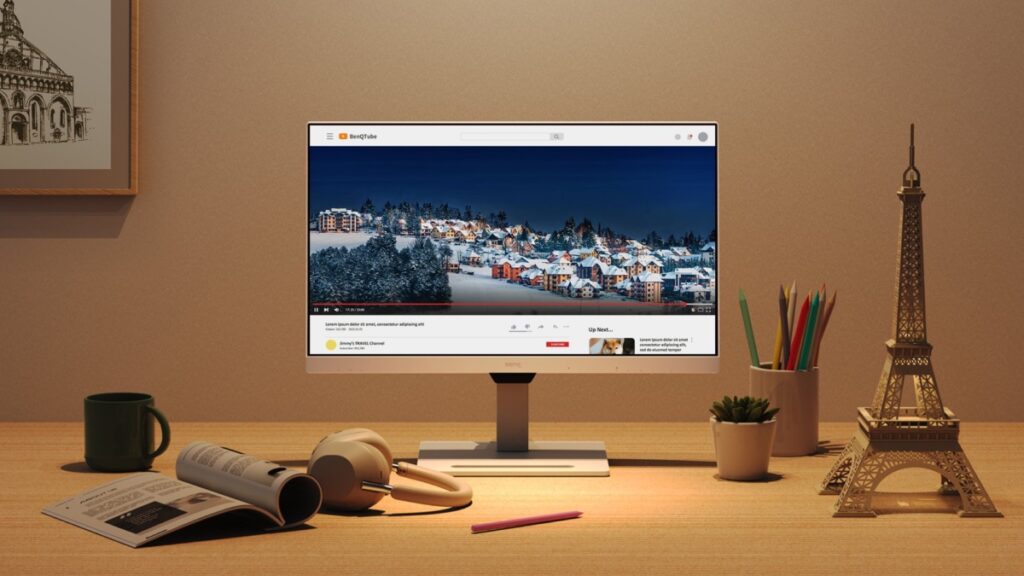
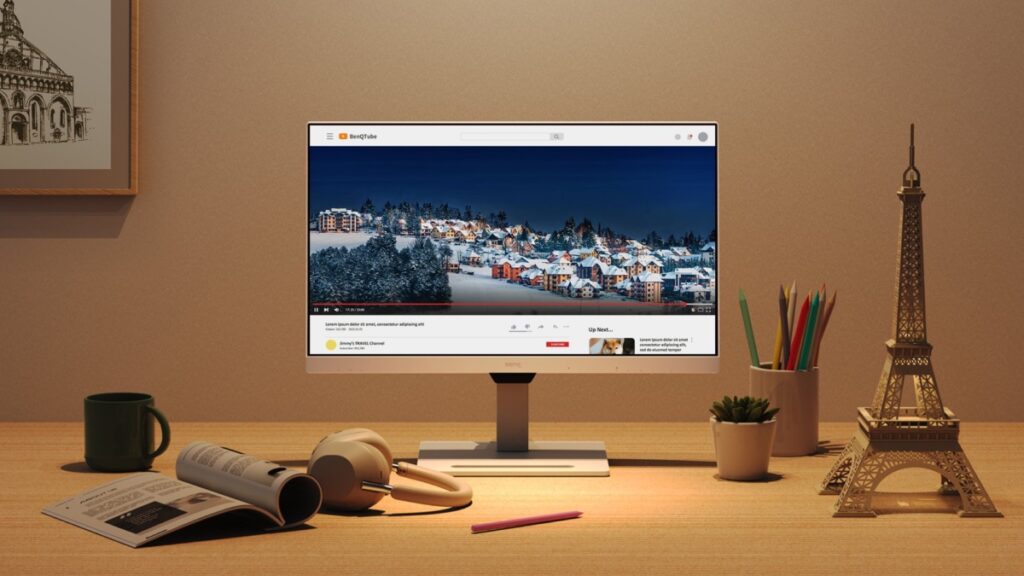
ここからは「BenQ アイケアモニター GW2790QT」の特徴と、僕が実際に使ってみて感じたメリットについて解説していきます。
- 美しいWQHD IPS液晶ディプレイ
- 目の健康に配慮したアイケア機能
- USB-Cケーブル1本で映像出力と給電が可能
- USBハブとしてデータ転送も可能
- 自由度の高いモニターレイアウト
- インテリアに馴染むホワイトカラー
- 遊び心のある別売りスタンドカバー
美しいWQHD IPS液晶ディプレイ
BenQは自社製造の美しい液晶パネルに定評がありますが、「アイケアモニター GW2790QT」に搭載されているWQHD(2560×1440)のIPSディスプレイも多分に漏れず。視野角が全方向に178°と広く、ほぼ真横からでも綺麗に見えます。


モニターの輝度は350 cd/㎡(350ニト)と充分な明るさで、輝度400ニトのM1 MacBook Airと並べても暗くは感じません。
リフレッシュレートは75Hzと一般的な60Hzモニターよりはやや反応が早いものの、さすがにFPSなどの前線で使えるほどではないのでゲーミング用途で選ぶには少々心許ないかも。
明るさやカラーモード※は、モニター本体および「Eye-CareU」アプリで簡単に調整可能。室内の環境に合わせて自動的に最適な映像調整をしてくれる照度センサーが搭載されているのもこのアイケアモニターの特徴です。
- 標準:基本的なPCアプリケーション用
- コーディング:コントラストと彩度が高いコーディングやプログラミング作業向け
- ケアモード:コントラストが低く、彩度が高いオンライン学習向け
- M-book:MacBookとの資格的差異を最小化
- 動画:動画視聴向け
- ゲーム:ゲームプレイ向け
- ePaper:モノクロの電子書籍やドキュメント向け
- ユーザー:任意の画面設定を保存
目の健康に配慮したアイケア機能
「BenQ アイケアモニター GW2790QT」にはブルーライト軽減や「B.I. Gen2」、「フリッカーフリー」など目の負担を抑える機能が数多く搭載されています。
ブルーライトとは:波長が380~500nmの青色の可視光線で、非常に強力なエネルギーを持っているのが特徴。人体に与える影響では目の疲れ、肩こり、腰痛を招く可能性があり、大量に浴び続けると網膜へのダメージや睡眠サイクルや自律神経の乱れにもつながります。
※引用:テュフズードジャパン「ブルーライトとは?」より抜粋
それらのアイケア機能を一まとめで操作できる専用アプリ「Eye-CareU」もとても便利。
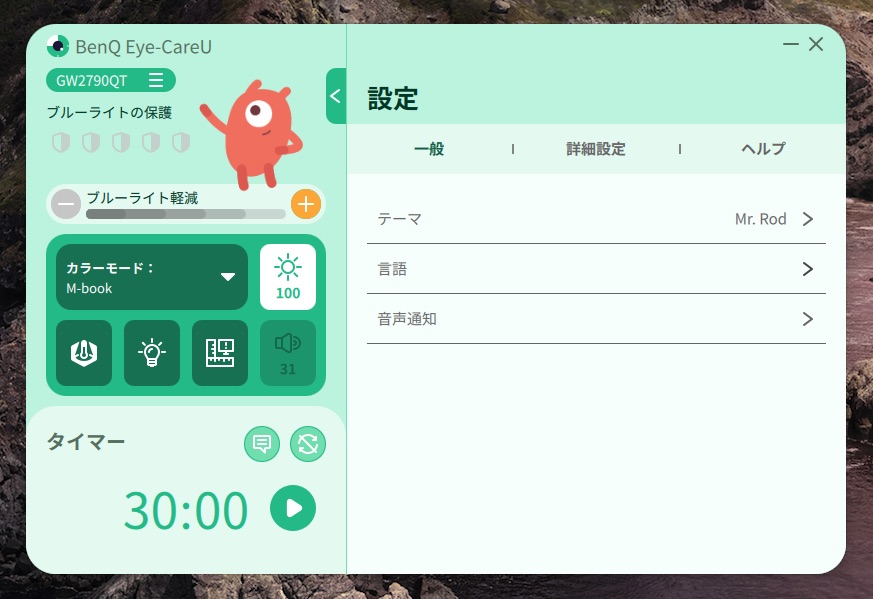
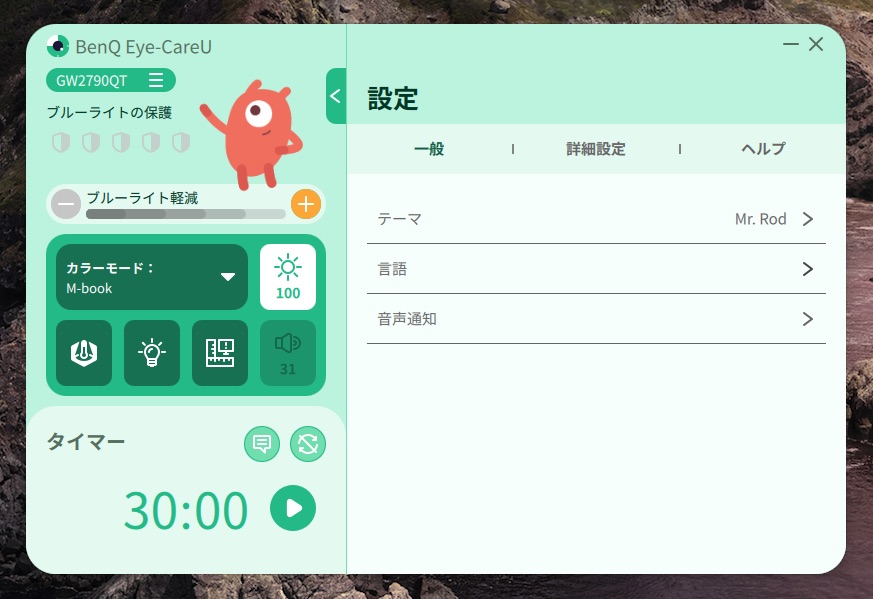
必要な時にアプリを立ち上げれば、直感的な操作で自分に最適なモニター環境を整えることができます。経験するとわかるのですが、モニター本体に複数並ぶ物理ボタンを選んで調整するのは意外とストレスなので、こういった工夫は実にユーザーライクで嬉しいポイントです。
\ Eye-CareUのDLはこちらから /
- ブルーライト軽減設定(5段階)
- カラーモード設定(8パターン)
- B.I. (画面輝度の自動調整)
- 照明リマインダー(部屋が暗い時メッセージと音でお知らせ)
- 距離リマインダー(モニターとの距離が近すぎる時メッセージと音でお知らせ)
- 輝度調整
- 音量調整
- タイマー設定(設定した時間になったらメッセージでお知らせ)
- 強制休憩(設定した時間になったら10分間画面をロック)
USB-Cケーブル1本で映像出力と給電が可能
MacBookと「BenQ アイケアモニター GW2790QT」の接続には断然USB-Cケーブルがおすすめです。
MacBook ProにはHDMIポートも搭載されているのでそちらを使ってもいいのですが、別途MagSafeでの電力供給が必要で両側からケーブルを生やす形になります。
一方、USB(Thunderbolt 3 or 4)ポートから付属のUSB3.1(Gen1)ケーブルでモニターに繋ぐことで、同時に電力供給ができ配線がシンプルになる他、特にMacBook Airでは限りあるポートを独占しない大きなメリットがあります。
PC接続用以外のUSBポートもダウンストリーム(PCからの給電)に対応し、スマホの充電やモニター掛け式のライトへの給電ができるのも便利。
USBハブとしてデータ転送も可能
USBポートは電力供給だけでなくデータ転送もサポート。速度テストはしていませんが、USB-AポートはUSB3.2(Gen1)対応とのことなので、理論上5Gbpsでの高速通信が可能なはず。


先ほどと同様ですが、MacBook Airは外部ポートがわずか2つで慢性的なポート不足になりがちなので、モニター側にハブ機能があるのはかなり助かります。



常にモニターを接続して使う人であれば、Time Machine用のバックアップSSDを挿しておいても良いかも!


自由度の高いモニターレイアウト
「BenQ アイケアモニター GW2790QT」のモニタースタンドは安定感はもちろん、上下左右、高さを自由に調整可能です。
モニターの可動範囲の広さは、そのままデスクの高さや座る位置のカバー範囲となり作業性の向上だけでなく、常に目線の高さに調節することでストレートネックの予防や姿勢改善にも繋がります。




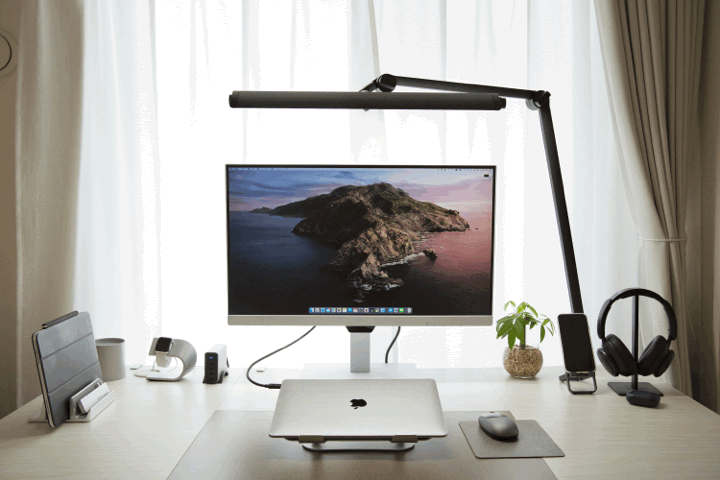
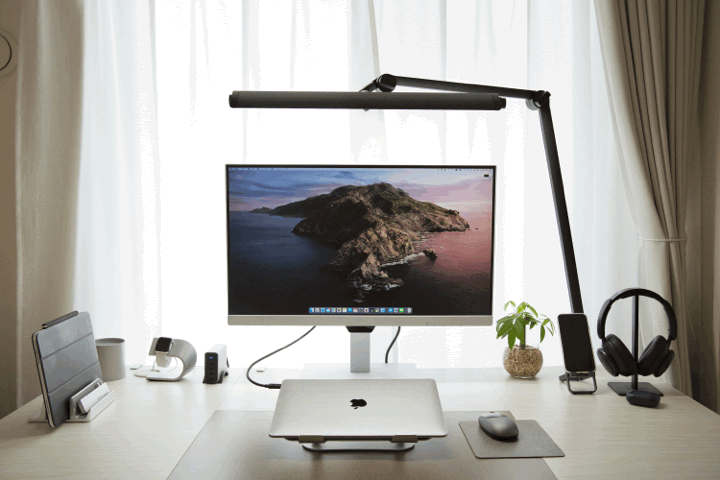
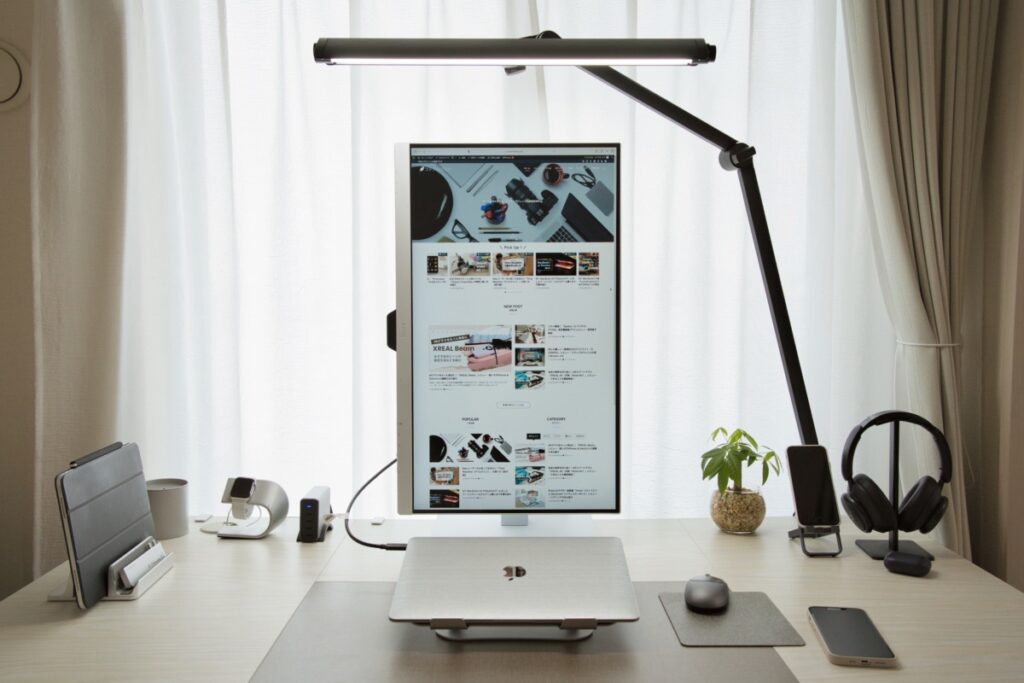
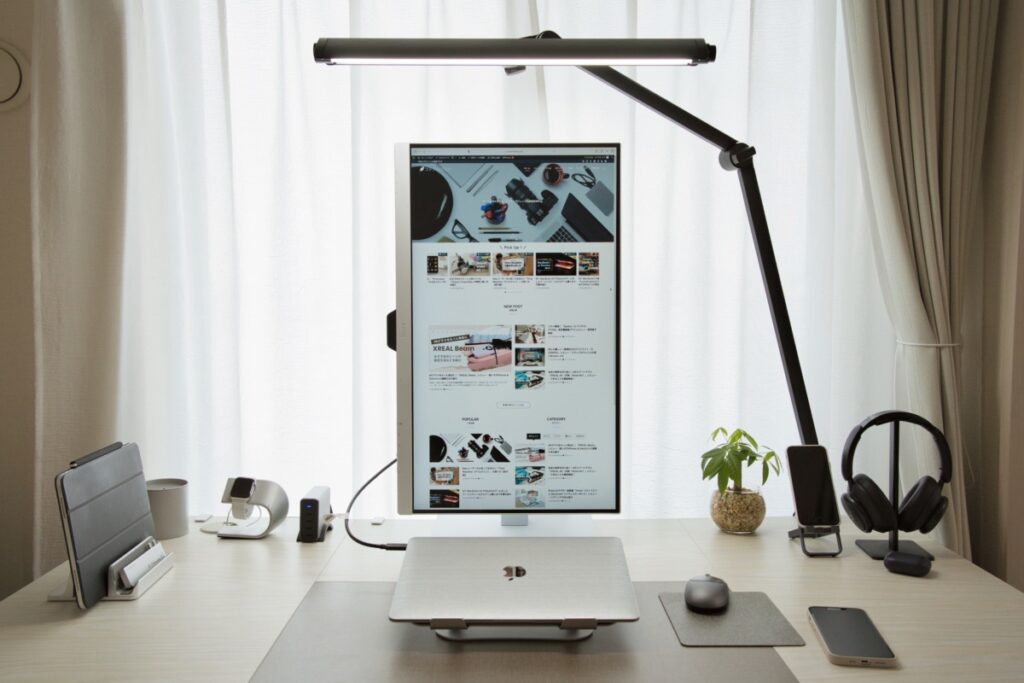
モニターの位置を高くすることで左右に90°回転させ、縦型のモニターとしても活用できます。このモードは縦の情報量が飛躍的に増えるのでブラウジングやページを跨る作業の効率化にもぴったり。
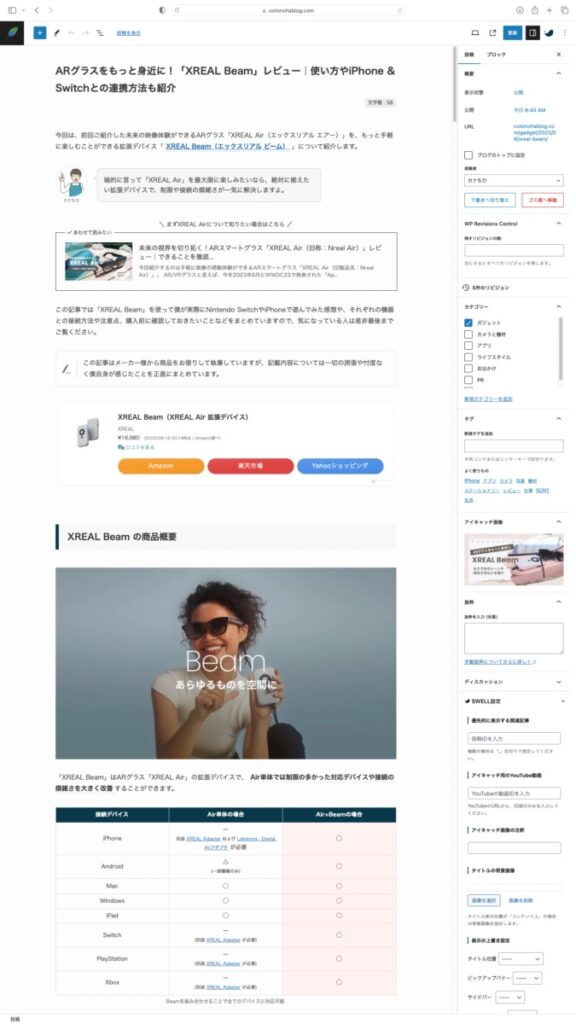
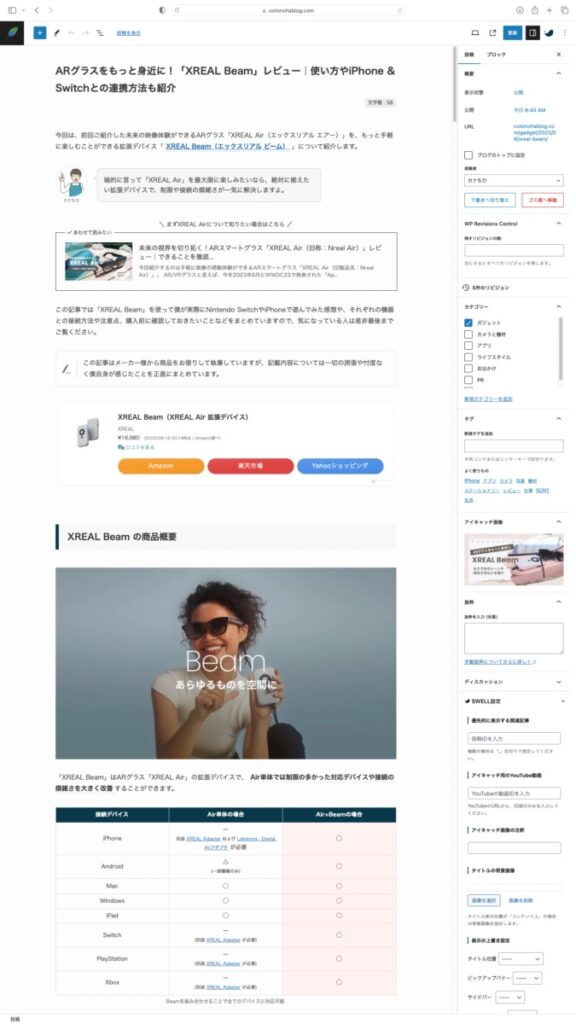
縦型でも14インチのMacBookのディスプレイの横幅より広いので単純にタテ方向の情報量が3倍以上に!コーディング作業やブログ執筆時に常用したいモードです。



もちろん、縦型でも視認性は変わらないので実用性は抜群です。
インテリアに馴染むホワイトカラー
白を基調とした外観デザインは圧迫感がなく、インテリアにもよく馴染みます。
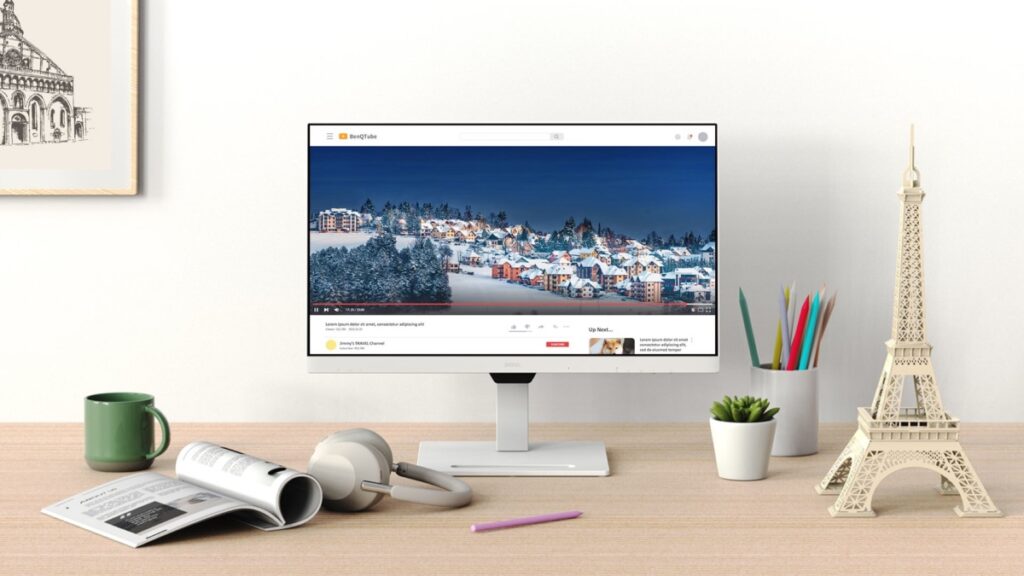
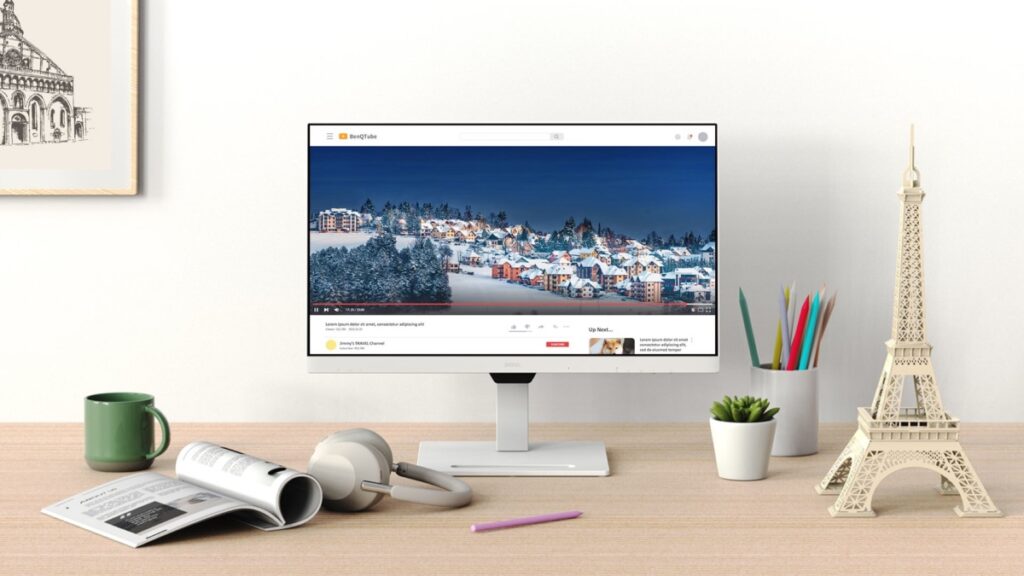
デスクで使う各種デバイスやガジェットなどは黒を基調としたアイテムが多いのですが、このモニターのホワイトカラーは丁度いいアクセントになってデスクの雰囲気を明るくしてくれます。
BenQの現行モデルで白基調のモニターはこれ1つしかないので、機能面で満足できればありきたりな黒いモニターとは一味違うデザイン性で選んでもいいかも知れませんね。
遊び心のある別売りスタンドカバー
別売りですがBenQ公式サイトで、「BenQ アイケアモニター GW2790QT」のモニターベースにセットして使えるオリジナルスタンドカバー「GC01」が発売されています。






モニター下のデッドスペースを活用してちょっとした小物置きにしてしまうとか、こういう遊び心も僕は好きですよ、BenQさん!
\ スタンドカバーは公式サイトで購入できるよ! /
BenQ アイケアモニター GW2790QT 気になるポイント


次に「BenQ アイケアモニター GW2790QT」を実際に使ってみて少し気になった点を紹介します。
- スピーカーの音質はごく標準的
- 照度センサーの出っ張りが目立つ
- スタンドが大きく占領範囲が広い
- ケーブルもホワイトに統一して欲しかった
スピーカーの音質はごく標準的
標準的と言う以上、デメリットではないのですが他の完成度の高さゆえに相対的に気になってしまうのがサウンド面。
「BenQ アイケアモニター GW2790QT」に搭載された2W x 2のステレオスピーカーはノイズフィルター機能搭載でクリアな音質ではあるのですが、MacBookのフルレンジのスピーカーユニットと比較すると高低音共にどうしても見劣りします。


一般的にスピーカーはその数と出力である程度の良し悪しが決まると言われているので、2W x 2のスピーカー構成を考えると仕方のない部分ですが、サウンドに期待し過ぎるとギャップを感じるかも知れません。



音にこだわるなら、別途出力の高いスピーカーやヘッドホンを使う方が簡単なので、そもそもモニターに高い音質を求める必要はないかも。
照度センサーの出っ張りが目立つ
周囲の環境に合わせて自動的に輝度や色味を調節してくれる照度センサーは便利ですが、ベゼルの下に大きく張り出す設置位置が少し気になります。


モニター下は基本デッドスペースでこの出っ張りが何かに影響する訳ではないのですが、左右や上側のスリムなベゼルに対して、ボトムのベゼルにある程度幅を取るのであれば内側に組み込んで欲しかったかも。
スタンドが大きく占領範囲が広い
「BenQ アイケアモニター GW2790QT」のスタンドは自由度と安定感を兼ね備える素晴らしい設計である一方、土台のモニターベースのサイズが非常に大きくワークスペースを圧迫します。


思った位置に配置できるモニターレイアウトはとても魅力的ですが、デスクを広く使いたい場合はモニターアームでの運用を検討した方が良いかも知れません。
ケーブルもホワイトに統一して欲しかった
何気ない点ですが、付属のUSB-Cビデオケーブルが黒なのもちょっと残念。
もちろん実用性にはなんら影響しませんが、BenQ唯一の白基調でスマートなデザインだけに、せっかくならケーブルも白で統一して欲しかったです。



USB3.1のケーブルはそれほど高いものではないので、長さ調整も兼ねて別途購入しても良いかも知れませんね。
Macとの接続と設定手順
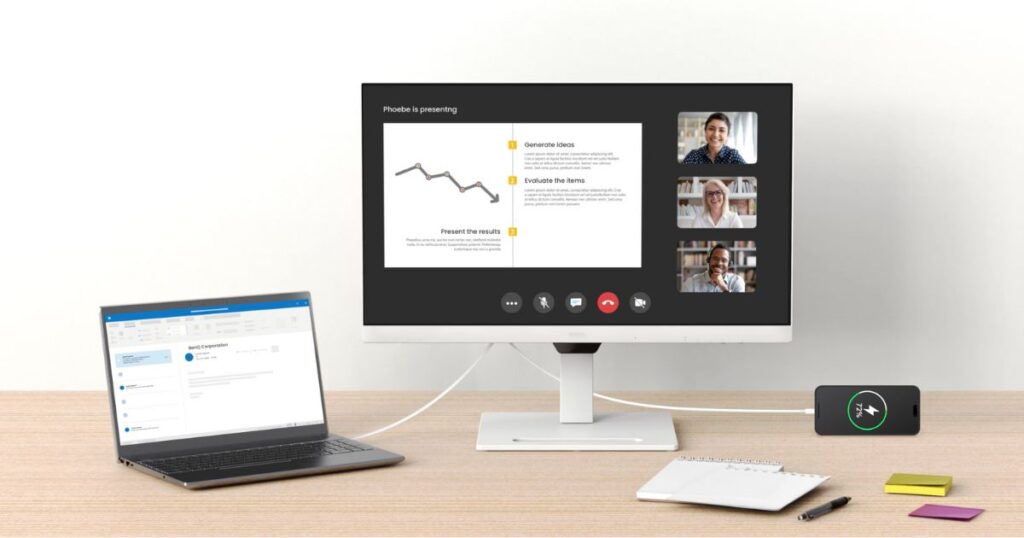
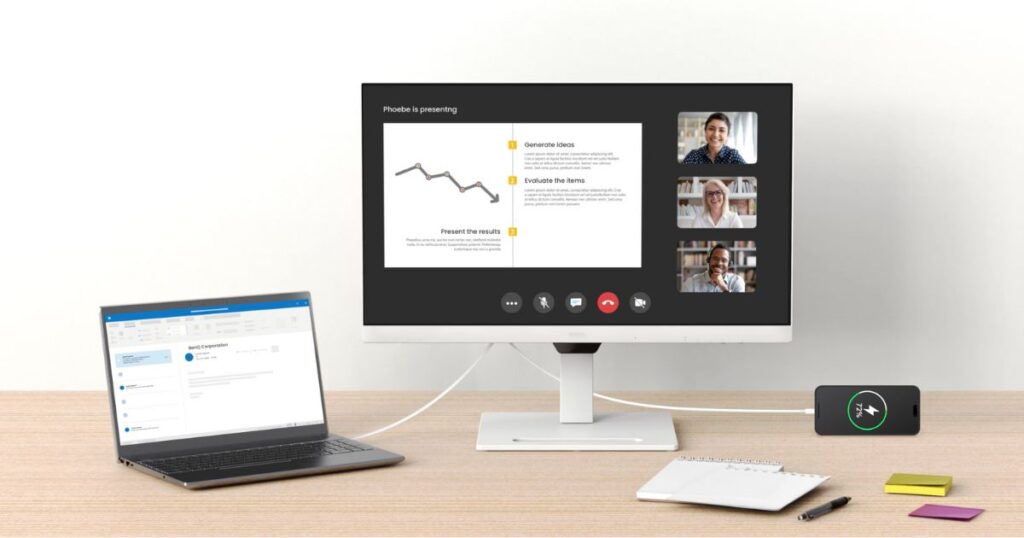
最後にMacでの外部モニターの接続手順を紹介します。(この部分を読み飛ばしたい場合はこちら)
モニターとMacをUSB-Cケーブルで接続
まずはMacと「BenQ アイケアモニター GW2790QT」を 付属のUSB3.1(Gen1:5Gbps)ケーブルで繋ぎます。(HDMIでも良いですが充電もできるUSB接続がおすすめ!)


ケーブルが1.5mと少し長めなので、邪魔になるようなら別途 同等以上のスペックを持つ短めのケーブルに交換すると配線がすっきりします。



MacBookで使うならIntel認証のThunderbolt3 or 4ケーブルがお勧め!
\ 僕の使っているケーブルはコレ! /
Macでのディスプレイ設定
モニターとの接続設定はMac側で行います。とても簡単ですが初めて外部ディスプレイを繋げる場合は参考にしてください。
映像出力設定
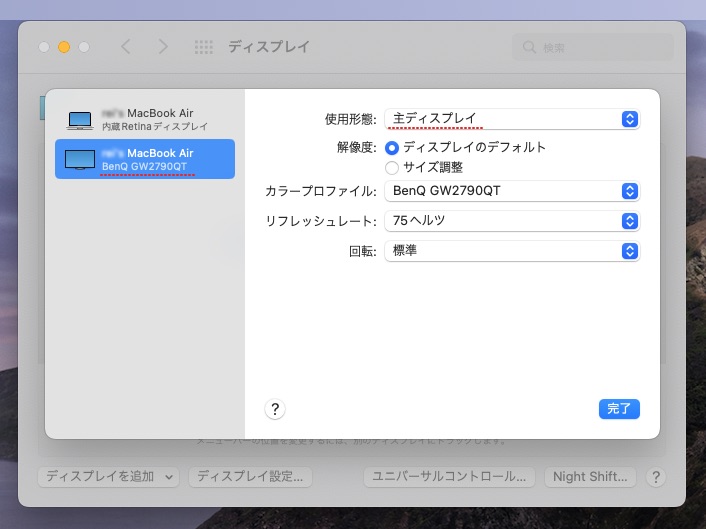
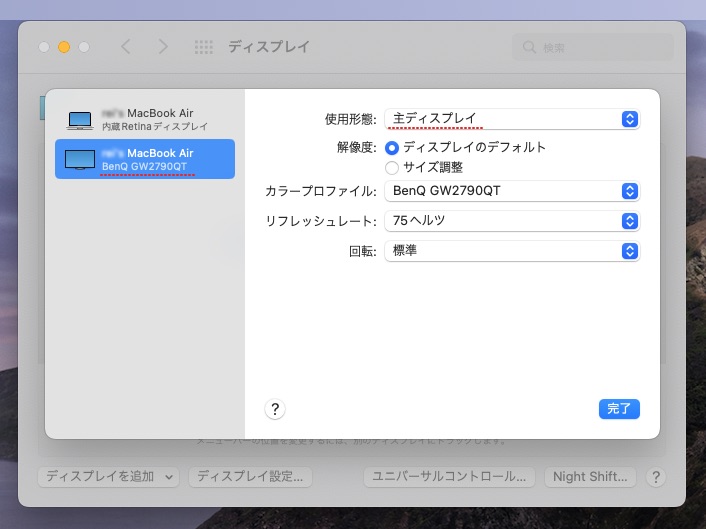
[使用形態]では、他に「拡張ディスプレイ」と「内臓Retinaディスプレイをミラーリング」も選択可能です。(通常は主ディプレイでOK)
またモニターを回転させて立てて使う場合は、[回転]から90°か270°を選択しましょう。
[完了]をクリックで接続は完了です。
続いてスピーカーとマイクの入出力設定をしていきます。
サウンドの入出力設定
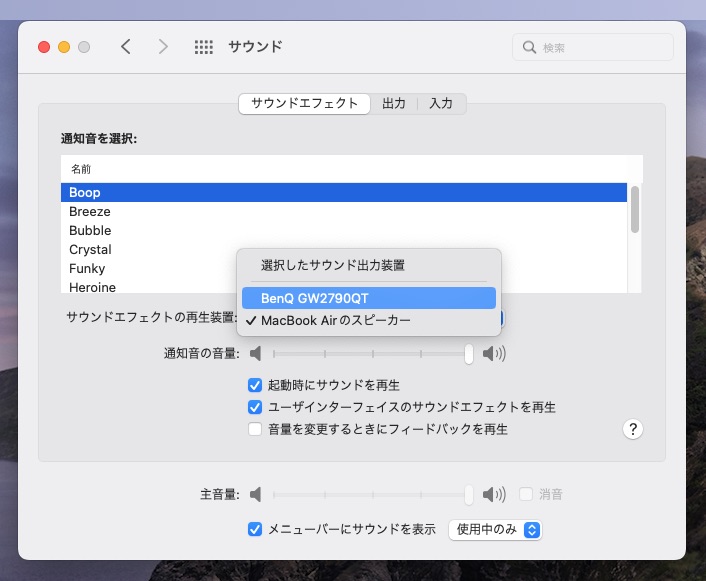
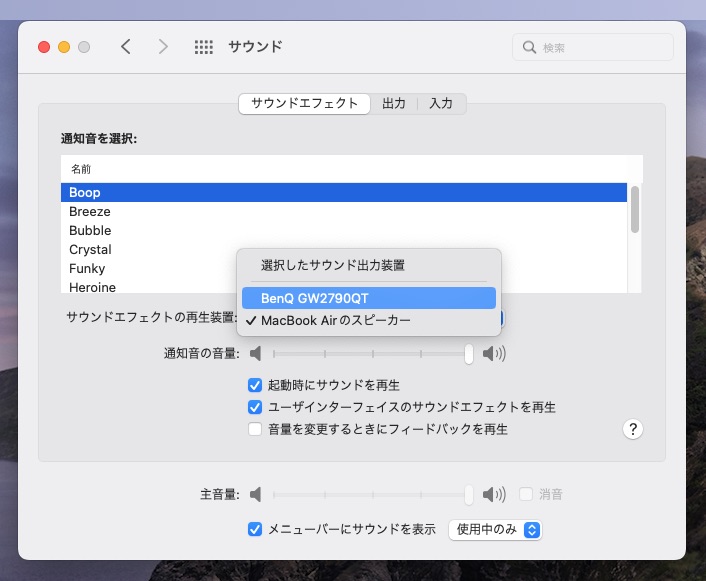
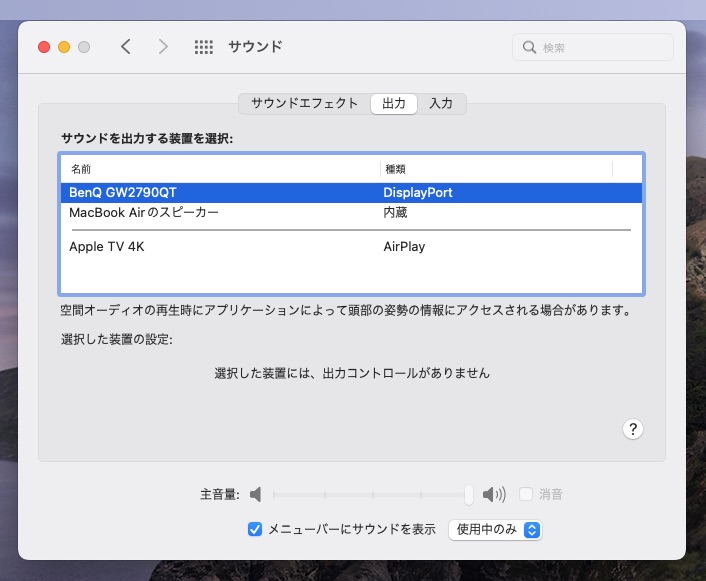
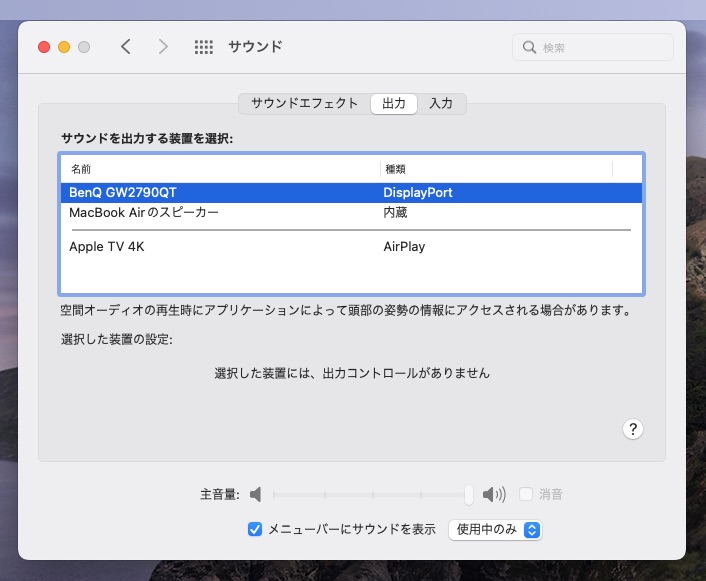
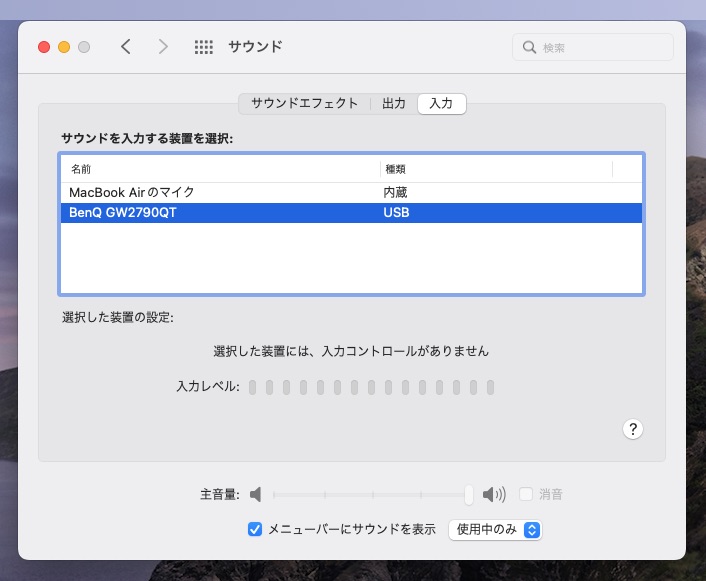
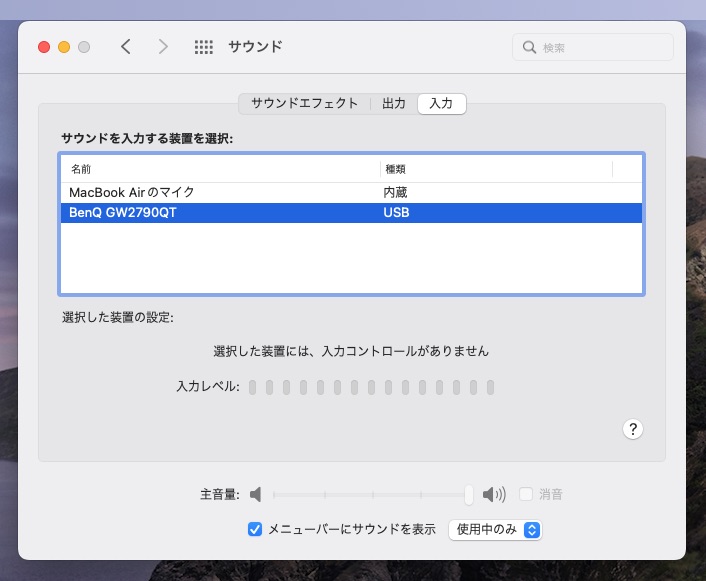
マイク入力を割り当てる場合はモニター本体の右下に設置されたボタンもONにします。
以上で全てのサウンド設定は完了です。
サウンドエフェクト/出力/マイクはモニターとMacBookで自由に振り分けることが出来るので好みの設定でOKです。



設定後は「Eye-CareU」アプリをインストールして明るさや色味を調整しましょう。(アプリの設定方法はこちら)
まとめ


この記事では目の健康に徹底的にこだわった27インチWQHD IPSモニター「BenQ アイケアモニター GW2790QT」についてまとめてみました。
自分の用途に合った外部モニターを導入することは、作業効率の向上だけでなく画面との適切な距離を取れることで、姿勢改善や身体への負担低減にも繋がります。
それに加え「BenQ アイケアモニター GW2790QT」は、目への負担を最小限にする工夫が随所に施されているので、長時間のデスクワークで目を酷使している人に特におすすめしたいディスプレイです。



特に譲れないポイントがないならアイケアでモニターを選んでも良いかもね。



5万円という価格は少し迷うところだけど、長く使えるものだし各機能も高い水準で設計されているから買って後悔はないモニターだと思いますよ。
この記事がモニター選びで迷っている人の参考になれば幸いです。
\ おすすめの最新MacBookアクセサリを紹介してます /











コメント